Bemærk!: Skærmbillederne i denne artikel er fra Clipchamps personlige version. De samme principper gælder for Clipchamp for arbejdskonti.
Der er to forskellige måder at vælge en gruppe medieaktiver, der skal kopieres eller slettes samtidigt i Clipchamp.
Mulighed 1. Hold Skift-tasten nede
Du kan markere mere end én video, et billede, en titel eller et lydklip på én gang ved at holde tasten shift nede på tastaturet og klikke på elementer for at markere dem. De fremhæves i farver, når de er markeret.
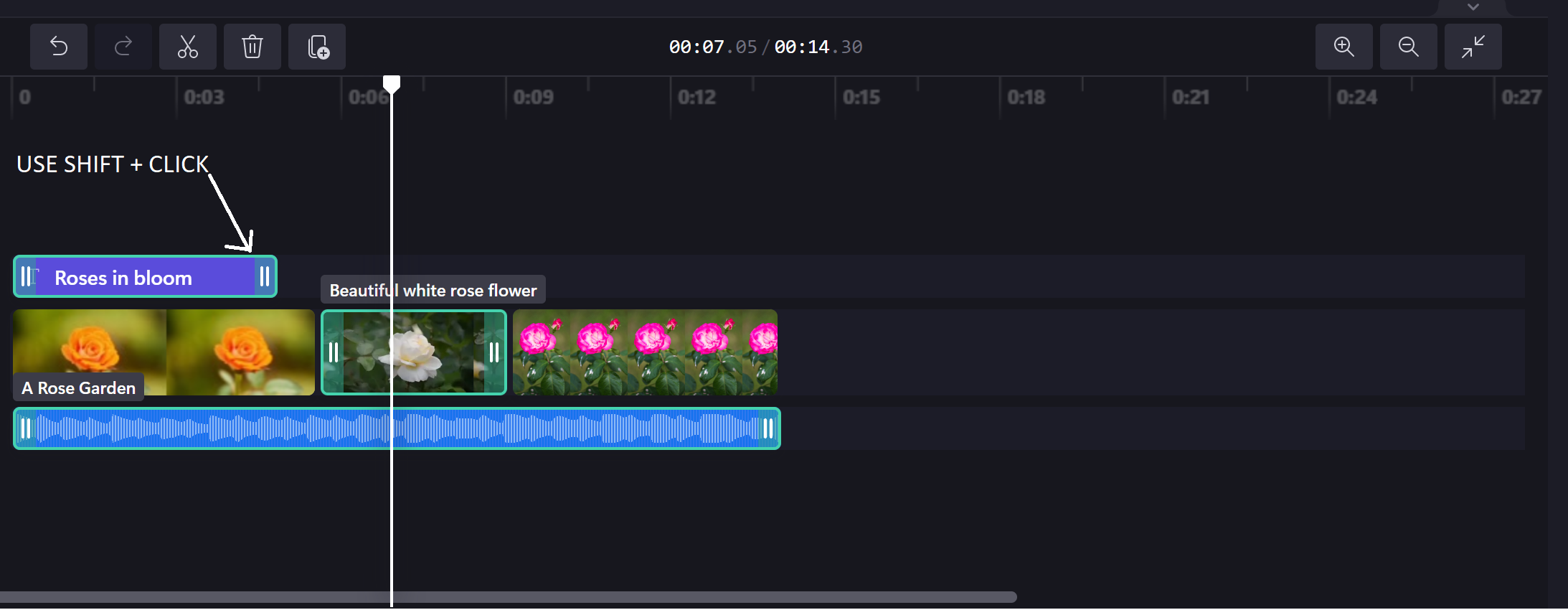
Mulighed 2. Klik og træk markøren hen over tidslinjen
Du kan også markere mere end én video, et billede, en titel eller et lydklip på én gang ved at trykke på venstre museknap og trække markøren hen over tidslinjen for at markere klip. Det område, du har valgt, fremhæves i farver.
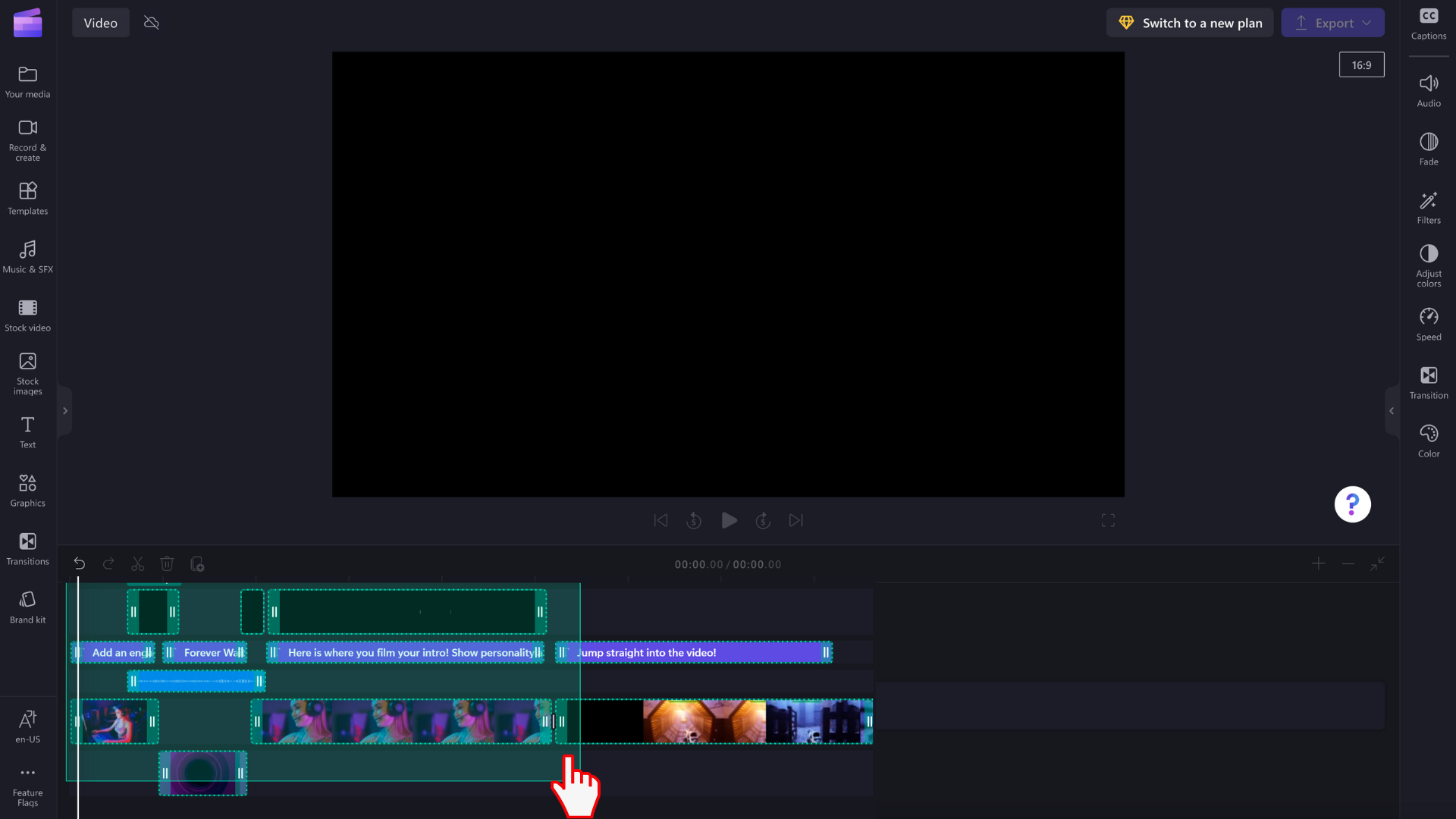
Når du har valgt en masse klip, kan du slette eller kopiere og indsætte dem, som om de var ét element.
Vi tilføjer gradvist yderligere funktionalitet, f.eks. samtidig redigering, anvendelse af filtre, ændring af varighed eller beskæring og rotation.










